Jak povolit rychlé přepínání uživatelů v systému MacOS

Pokud sdílíte Mac s rodinou nebo spolubydlícími, budete chtít nastavit více uživatelských účtů pro MacOS. Každý účet má své vlastní dokumenty, historii prohlížeče a uložená hesla.
SOUVISEJÍCÍ: Jak nastavit více uživatelských účtů v MacOS
Nastavení více účtů je z hlediska zabezpečení dobrým nápadem i při sdílení počítač s lidmi, kterým důvěřujete. Kdykoli se Mac zavede, nebo se probudí ze spánku, nebo se vrátí z uzamčení, lidé se mohou rozhodnout, který účet se má otevřít. Myslel jsem, že je nejlepší uzamknout Mac, kdykoli ustoupíte od počítače, někdy se to nestane. Takže, jak mají lidé najít svůj vlastní účet, pokud je stále přihlášen jiný účet? Odpověď je povolit ikonu panelu nabídek rychlého přepínání uživatelů.
Ikona rychlého přepínání je jednou z vestavěných ikon na panelu nabídek MacOS a měli byste ji povolit na libovolném počítači s více uživateli. Ve výchozím nastavení se v této nabídce zobrazuje plné jméno aktuálního uživatele v pravém horním rohu. Umožňuje přepnutí účtů tak snadné jako kliknutí na účet, ke kterému chcete přepnout, a poté zadání hesla.
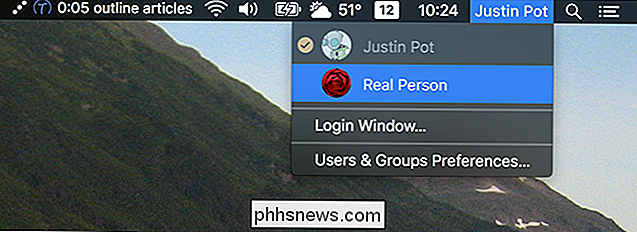
Pokud ikonu nic nevidíte, je to jednoduché, abyste ji povolili. Přejít na systémové předvolby a otevřete panel Uživatelé a skupiny.
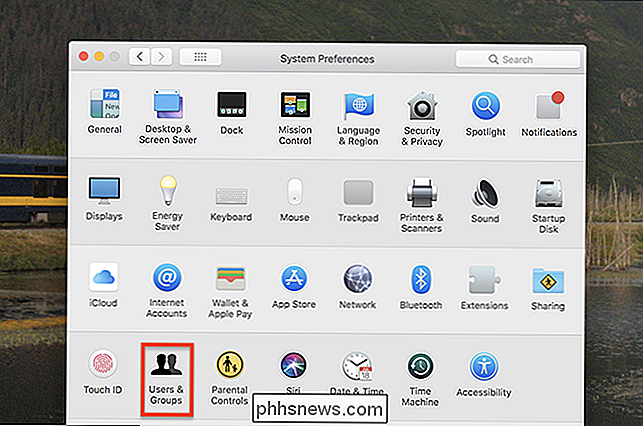
V panelu Uživatelé a skupiny klikněte na možnost Možnosti přihlášení. Nastavení zde bude uzamčeno (šedě), tak klikněte na ikonu zámku vlevo dole a zadejte své heslo. Poté zapněte možnost "Zobrazit rychlé přepínání mezi uživateli jako".
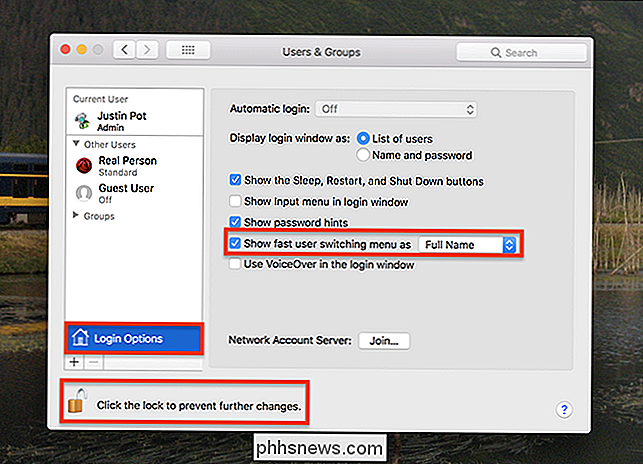
Ve výchozím nastavení zobrazuje panel nabídek úplné jméno aktuálního uživatele, ale rozbalovací nabídku můžete použít k zobrazení ikony a uložení malý prostor na liště menu
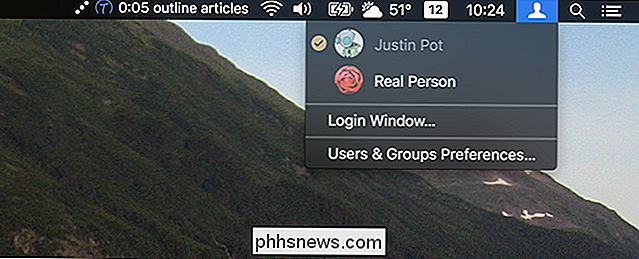
SOUVISEJÍCÍ: Jak okamžitě přepnout uživatele pomocí TouchID na macOS
Nyní, kdo sedí na počítači Mac, může rychle přistupovat k profilu. A to je ještě lepší, pokud máte Mac s Touch ID: můžete okamžitě přepnout uživatele pomocí otisků prstů. Vážně, vypadá to takto:

V současné době je Touch ID nabízeno pouze pro notebooky, které pravděpodobně pravděpodobně nebude sdílet více lidí. Doufejme, že tato funkce přichází na iMac a Mac Mini později, protože to opravdu dělá uživatelé bezproblémové. Do té doby se ujistěte, že je ikona povolena.

Jak otočit video o 90 stupňů v systému Windows
Pokud jste někdy zaznamenali video na vašem smartphonu, pouze abyste ho našli na boku nebo vzhůru nohama, pak víte, jak frustrující to může být později to sledovat. Používáte-li systém Windows, existuje několik skvělých způsobů, jak tento problém vyřešit. Máme dva způsoby, jak vám ukázat, jak otočit video v systému Windows.

Snapchat přišel z cesty od mírně zuřivého, mizejícího fotografického kořene. Nyní můžete ukládat snímky na servery společnosti Snapchat neomezeně. Pokud však sázíte na potenciální osobní informace, musíte začít brát bezpečnostní ochranu heslem vážněji. Pokud jste při prvním registraci použili opravdu slabé heslo, je čas ho změnit.



